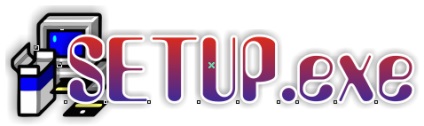Наш домашній комп'ютер - це склад всякої всячини, і часом знайти потрібний файл у всьому цьому хаосі не так то й просто. Сьогодні ми поговоримо про те, як знайти загублену інформацію на нашому домашньому комп'ютері.
Як знайти втрачений файл стандартними засобами Windows 7.
Для того щоб приступити до пошуку втраченого файлу нам необхідно визначити хоч якісь його відмінні ознаки. Такими ознаками можуть бути: ім'я або частину імені файлу, розширення файлу, дата і час його останнього збереження, вміст файлу. Ця інформація нам буде необхідна, для того щоб поставити нашому комп'ютера критерії пошуку.
Так само нам необхідно максимально звузити місце пошуку: визначити на якому диску був втрачений файл, в якій папці ...
Давайте розберемо порядок пошуку файлу за різними критеріями в Windows 7.
Для того щоб приступити до пошуку файлу необхідно викликати спеціальне діалогове вікно. Для цього необхідно натиснути клавіші WIN + F або натиснути кнопку «Пуск» і вибрати меню «Комп'ютер». Перед вами з'явиться приблизно таке вікно:
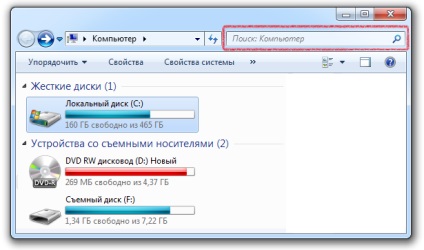
Спробуйте клацнути по ньому лівою кнопкою миші. Ви побачите невелике діалогове вікно, внизу якого розташовані пункти критеріїв пошуку - я виділив їх червоним.
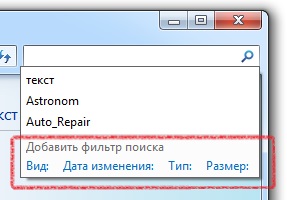
Тепер спробуйте трохи розтягнути вікно пошуку за допомогою миші.
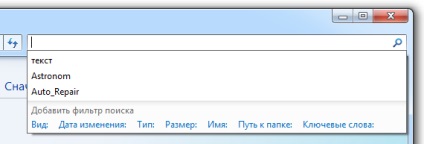
Як бачите, критеріїв пошуку стало набагато більше.
Спробуйте вибрати один з критеріїв, наприклад «Вид:». Перед вами тут же з'явиться діалогове вікно, з можливістю вибору типу втраченого документа: Документ, Папка, Гра, Контакт тощо
Діалогове вікно пошуку виглядає просто і інтуїтивно зрозуміле. Тут видно, що файл можна знайти не тільки по його головному відмітною ознакою - імені, а й за масою додаткових критеріїв. Пояснювати кожен з них не має сенсу, все і без того виглядає простим і інтуїтивно зрозумілим. Я лише розповім про тих прийомах, які не вказані явно.
Як знайти файл в відомої папці (Windows 7).
Вище ми розібрали ситуацію, коли ми не знаємо де знаходиться втрачений файл, але досить часто нам необхідно знайти файл у відомій папці. Це зробити просто, якщо папка містить кілька файлів, а що якщо їх більше тисячі. У цьому випадку, ви можете просто забити частину імені файлу в рядок пошуку, як це показано на малюнку.
Система автоматично прибирає файли без входження ключа, і ви можете максимально швидко знайти потрібну вам інформацію.
Як знайти файл в Windows7 за частиною його імені.
Допустив вам відомо тільки частина імені файлу. Наберіть її в рядку пошуку. У моєму випадку це слово «file».
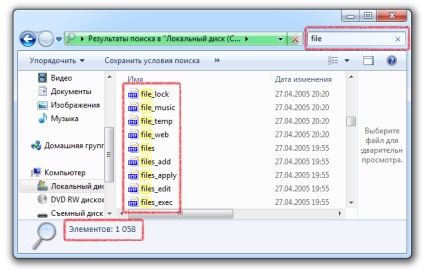
Можливо ви, як і я, побачите відразу кілька тисяч результатів. Для того щоб тут знайти потрібний нам файл нам необхідно витратити чимало часу. Давайте згадаємо ще хоч щось про втрачений файлі. Звичайно ж, ми повинні знати його розширення. У моєму випадку це «.ddl»
Забиваю пошукову фразу так:
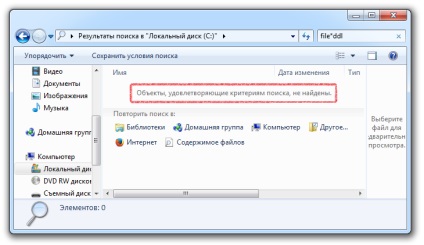
Помітили, я поставив знак «*». Це службовий символ, який замінює частини слів, які ми не пам'ятаємо. Трохи чекаю і отримую ось такий результат:
Система не знайшла жодного файлу з такою назвою. Але я точно знаю, що файл знаходиться на комп'ютері! Можливо, я десь помилився. Спробую забити запит ось так:
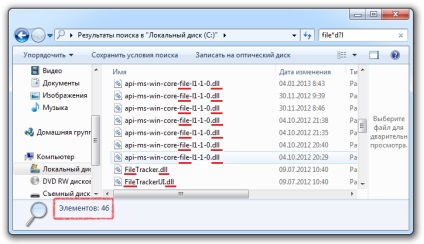
Тут я замінив символ, в якому сумніваюся, на «?». Знак питання нарівні із зірочкою є службовим символом, тільки ось функція його трохи відрізняється - Знаком питання заміщають ті символи, в яких сумніваються.
Тепер операційній системі windows 7 вдалося знайти 46 результатів, з яких я легко зможу знайти мій втрачений файл.
Що робити якщо ви не змогли знайти файл.
Найбільш часта причина втрати файлу - це його видалення. Така ситуація виникає досить часто і практично всі користувачі з нею стикалися. Причини випадкового видалення файлу можуть бути різними, тут вам і випадкове натискання клавіші DEL. і витівки дітей, у багатьох випадках не обходиться без полтергейсту.
Якщо вам сильно пощастить, то втрачену інформацію ви зможете знайти в кошику. ну а якщо вам не пощастило, скористайтеся нашою інструкцією по відновленню втраченої інформації - «Як відновити віддалений файл».
Бажаю удачі в пошуку втраченої інформації.
Ноутбук-трансформер
Що таке ноутбуки-трансформери? Зараз на вітчизняному ринку мобільних комп'ютерів стали з'являтися пристрої, які називаються ноутбуками-трансформерами. Що ж це таке? В принципі.
Правильний догляд і обслуговування жорсткого диска.
Жорсткий диск невід'ємний елемент у великій системі під назвою персональний комп'ютер. Це сховище даних, джерело потрібною інформацією і файлів необхідних для запуску і роботи операційної.
Як відключити або включити автоповорот екрану андроїд планшета.
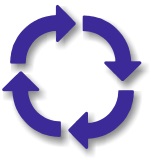
Як встановити програму або гру на комп'ютер в Windows 10